弊社HPへアクセス頂きまして誠にありがとうございます。
株式会社RTTチーフオペレーターの高橋です。
つい先日見てきましたよ、シン・エヴァンゲリオン劇場版:||。
やっと完結しましたね。
長かった・・・
NHKのプロフェッショナルという番組で、
今回のシン・エヴァについて庵野監督に約1200日の密着取材が行われていましたが、
なによりも庵野監督に振り回される他のスタッフ達、
普通だったらストライキが起こってもおかしくないような労働環境でも
全員が一つの目的に向かって団結して行く姿、
そしてその1200日分の取材内容を2時間の番組にまとめ上げる番組の編集スタッフが
一番のプロフェッショナルだと思いました←
序から14年振り。
元々3部作だった予定が全4部作となって、
映画1本作る労力は我々には計り知れませんが、
まさか主人公達の年齢と同じだけの時間を
この作品達と一緒に歩み続けるなどとは誰も想像していなかったでしょう。
個人的な感想ですけど、
この4部作をもってしても庵野総監督の頭の中を完全に再現することは出来なかったんだろうなと。
そういった足りない要素は我々視聴者が補填してこそ完成するというような、
絵画で言えばピカソのようなそんな感じかなと思いました。
そんなこととは全く関係無しに
今回はタイトル通り、
過去の記事に引き続き弊社の自作PCについて紹介したいと思います。
※序・破・Qとしていますが、「シン」と書く予定はありませんので悪しからず・・・。
第33回!音響屋さんのお仕事〜自作PCへの挑戦〜Q
お前はいつになったら定期的に更新するんだ、いい加減にしろ。
と上から突っ込まれておりますが、
そんなもん気分が乗らねえんだから仕方ねえだろと
面と向かって言ってやりたい気持ちを抑えつつなんとか書いてみようと思います。
はい、というわけで今回も買ってきましたよ、PCパーツ。
マザーボードは今回もASUS製のゲーミングマザーボード。
「ROG STRIX Z490-F GAMING」
CPUソケットはLGA1200、チップセットはZ490対応のマザーボードですね。
我々が初号機と呼んでいる第12回で記事にしたマシンは
同じASUS ROG STRIXのCPUソケット「LGA1151」、チップセット「Z390」対応マザーでした。
CPUソケットというのは簡単に言えばCPU専用のコンセント形状のようなものです。
海外旅行などに行くときに現地のコンセントにさせるように変換アダプターを使ったりしますが、
CPUにも世代によって新しい形へと進化を続けているので、そういった形状の違いが出てきたりします。
今回採用したLGA1200ソケットは第10,11世代対応のいわば最新規格です。
前回作ったマシンはLGA1151の第6〜9世代対応の1世代古い規格でした。
チップセットもZ390からZ490へ世代交代。
CPUはよく脳みそに例えられがちですが、
チップセットは脳と身体を繋ぐ神経回路のようなものです。
脳みそが新しくなると、それを有効活用できるだけの神経回路も必要になる、
ということなんでしょうね。
というわけで、今回使用したCPUはこちら。
第10世代(Comet Lake)CPUのIntel Core i7-10700Kです。
最新世代だと第11世代(Rocket Lake)ですが、
まぁ金額が高いのと、性能差が実はそこまでないということでコストパフォーマンスを考慮してこうなりました。
初号機は第9世代(Coffee Lake)Core i9-9900でしたね。
そしてCPUクーラーはこちら。
Thermalright Silver Arrow 130。
今回のCPUソケット形状は多分このクーラーのサポート外なんですが、なんとか取り付けは上手くいきました。
CPUストレス最大の状態のCPU温度がこちら。
CPUクーラーの回転数が1488rpm、CPU温度は57℃。
パソコン詳しくない方はあまりよく分からないと思いますが、
パソコンは必要な処理能力に応じて電力消費も増えてしまいます。
電力消費が増えるとCPUは熱を持つようになるので、
自己防衛のためにその時の温度に応じて性能をわざと落とすようになるんですよね。
CPU、メモリそこだけを強化しても、CPUクーラーやその他のファンによる冷却性能も
そのパソコンの直接のスペックには影響せずとも、
せっかく搭載したパーツの性能を最大限引き出すために重要なファクターだと思います。
えー、続きまして・・・
グラフィックボードですね。こちら。
ZOTAC GAMING GeForce GTX 1660 SUPER Twin Fan
初号機も同じくGTX 1660 SUPERでしたが出力端子に違いがあって、
初号機の方は「HDMI・DisplayPort・DVI-D」端子が1つずつの3ポート構成でした。
便宜上、弐号機と呼んでいますが、
今回の場合は「HDMI×1 ・ DisplayPort×3」の4ポート構成。
DVIなんか要らなかったからこっちにしとけば良かったー!って思いました。
こんな風にグラフィックボードは製品によって端子の種類などが異なります。
同じ名前の製品が色々なメーカーから出ているので混乱しがちですが、よく調べてから購入しましょうね。
また、「HDMIの方が世間的に主流なのに、端子の数が少ない!」って思う方も多いと思いますが、
意外と知られていないことにHDMIは弱点があって、
・製造コストが高い
・DisplayPortに性能差で劣る
有名な部分でこの2点が挙げられます。
性能が高くてコストが安いならそりゃあDisplayPortの方を選ぶのは当たり前ですよね。
DisplayPortはHDMIに比べて8Kなどの高解像度に優れているので、
医療分野やCAD系、高解像度の映像編集などの特定分野においてはDisplayPort以外の選択肢がないらしいですよ。
さてさて、
今回もメモリは32GB。
16GB×2枚仕様の
CORSAIR VENGEANCE LPX 32GB DDR4 DRAM 3200MHz。
そして、今回はHDDを搭載せずにSSDのみを積んでみました。
初号機と同じ、Samsung 970 EVO Plus NVMe M.2 SSD。
今回は1TB。
サイズはこんなに小さいのに1TB。
こうやって取り付けてると様になりますよね。
そして初号機共に今回アップデートした部分がこちら。
初号機と同じくキャプチャーボードとして
HDMI4系統の入力が可能なBlackmagic DeckLink Quad HDMI Recorder。
そして、映像の単独送出が可能な
Blackmagic DeckLink Mini Monitor 4Kを初号機と弐号機共に搭載しました。
Mini Monitor 4KはHDMIとSDIの2つの端子が付いていますが、
どちらも同じ信号が出力される仕様なので違う画は出せませんし、
キャプチャーボードでもないので映像の入力も出来ません。
デスクトップ画面を出すことも出来ないので、
逆を言えばそういった部分に邪魔されること無く、
ただただ映像を映すためだけの専用端子として有効に使うことが出来るようになりました。
デスクトップ画面が邪魔をすることって意外と多いと思うんですよね。
マウス見失ったり、通知が飛んできたり、
そうでなくても必要の無い労力をわざわざパソコン君に背負わせることもないですよね。
例えばOBS Studio。
画面上部のタブに「ツール」という部分があると思います。
その中の「DeckLink Output」という部分。
いかにもBlackmagic DeckLinkシリーズのために存在しているようなものじゃないですか!
というわけで、DeckLinkシリーズ製品がきちんと接続されていれば、
このように問題なく標準されるようになるので、
そのままスタートを押してみると・・・
少し分かりづらいかもしれませんが、写真の通り問題なく映像を送出することが出来ます。
※尚、Blackmagic社に電話で問い合わせましたが、
Blackmagic社でOBS Studio内におけるDeckLink製品の動作を正式サポートはしていないようです。
上記の通り問題なく動作はしましたが、Blackmagic社にOBS Studioにおける同社製品の動作に関して質問をしても、
正式サポートは一切していないし動作検証もしていないということなので注意しましょう。
Blackmagic社HP上では「その他の対応アプリケーション」一覧に
Open Broadcast Software Studio(※OBS Studioのこと)と表記があるんですが、
スタンス的には「OBS開発側がそう言ってるから、試してないけど書いてみた。」ってことらしいです。
多分OBS以外の「その他の対応アプリケーション」達も同じ感じなんでしょうね。
というわけで、出来上がったものがこちら。
ケースは初号機と同じく
SilverStone RM400を採用。
電源ユニットは
Owltech Seasonic 80PLUS FOCUS GX 650W GOLD電源です。
あとはBluetooth対応WIFIモジュールとWindows10 Home 64bitでフィニッシュ!
HDDとか光学ドライブを搭載しなかったのでその分軽くできましたね。
ベンチマーク結果は若干初号機の方が勝っているものの、
性能差は殆どなく同等のスペックのものが作れました。
というわけで今回はこの辺で!
ご拝読ありがとうございました!
